매뉴얼
- Unity 사용자 매뉴얼(2019.3)
- 패키지
- 검증 패키지와 프리뷰 패키지
- 2D 애니메이션
- 2D 커먼
- 2D IK
- 2D 경로
- 2D 픽셀 퍼펙트
- 2D PSD 임포터
- 2D SpriteShape
- 어댑티브 퍼포먼스
- 어드레서블
- 광고 IAP 중개 어댑터
- 광고
- AI 플래너
- Alembic
- 분석 라이브러리
- Android 로그캣
- 애니메이션 리깅
- AP Samsung Android
- AR 파운데이션
- AR 서브시스템
- ARCore XR 플러그인
- ARKit 얼굴 추적
- ARKit XR 플러그인
- 에셋 번들 브라우저
- 에셋 그래프
- Barracuda
- 빌드 보고 인스펙터
- 버스트
- 시네머신
- 코드 커버리지
- 컬렉션
- 코어 RP 라이브러리
- 커스텀 NUnit
- 기기 시뮬레이터
- DOTS 에디터
- 에디터 코루틴
- 엔티티
- FBX 익스포터
- 영화 및 TV 툴박스
- 게임 파운데이션
- Google Resonance Audio
- Google VR Android
- Google VR iOS
- Unity용 Havok 피직스
- 고해상도 RP
- 고해상도 RP 설정
- 하이브리드 렌더러
- 직접 실행 창
- 인앱 구매
- 입력 시스템
- 잡
- 경량 RP
- Magic Leap XR 플러그인
- 수학
- 메모리 프로파일러
- 모바일 BuildReport
- 모바일 알림
- Mono Cecil
- 멀티플레이어 HLAPI
- Oculus Android
- Oculus 데스크톱
- Oculus XR 플러그인
- OpenVR 데스크톱
- 패키지 개발
- 패키지 확인 제품군
- 성능 테스트 API
- 플레이어블 그래프 비주얼라이저
- Polybrush
- 포스트 프로세싱
- ProBuilder
- 프로파일 분석기
- ProGrids
- 빠른 검색
- 원격 설정
- 스크립터블 빌드 파이프라인
- 검색 창
- 설정 관리자
- 셰이더 그래프
- WebGL 게임 공유
- 하위 시스템 등록
- 터레인 툴
- 테스트 프레임워크
- TextMesh Pro
- 타임라인
- UI 빌더
- Unity Android 플랫폼
- Unity AOV 레코더
- Unity 콜라보레이트
- Unity 퍼블리싱 포털
- Unity Linux 플랫폼
- Unity macOS 플랫폼
- Unity NetCode
- Unity 피직스
- Unity 플랫폼
- Unity 레코더
- Unity 리플렉트
- Unity 렌더 스트리밍
- Unity 전송
- Unity 사용자 보고
- Unity 웹 플랫폼
- Unity Windows 플랫폼
- 유니버설 RP
- USD
- 벡터 그래픽스
- 비주얼 이펙트 그래프
- Vuforia 엔진 AR
- WebRTC
- Windows Mixed Reality
- Windows XR 플러그인
- Xiaomi SDK
- XR 상호작용 서브시스템
- XR 인터랙션 툴킷
- XR 레거시 입력 도우미
- XR 관리
- 빌트인 패키지
- 키워드별 패키지
- Unity의 패키지 관리자
- 커스텀 패키지 생성
- 검증 패키지와 프리뷰 패키지
- Unity에서 작업 수행
- Unity 설치
- 시작하기
- 에셋 워크플로
- 메인 창
- 게임플레이 생성
- 에디터 기능
- 분석
- 업그레이드 가이드
- 자동 API 업데이터 사용
- Unity 2019.3으로 업그레이드
- Unity 2019.2로 업그레이드
- Unity 2019.1로 업그레이드
- Unity 2018.3으로 업그레이드
- Unity 2018.2로 업그레이드
- Unity 2018.1로 업그레이드
- Unity 2017.3으로 업그레이드
- Unity 2017.2로 업그레이드
- Unity 2017.1로 업그레이드
- Unity 5.6으로 업그레이드
- Unity 5.5로 업그레이드
- Unity 5.4로 업그레이드
- Unity 5.3으로 업그레이드
- Unity 5.2으로 업그레이드
- Unity 5.0으로 업그레이드
- Unity 4.0으로 업그레이드
- Unity 3.5로 업그레이드
- 임포트
- 2D
- 그래픽스
- 렌더 파이프라인
- 카메라
- 포스트 프로세싱
- 조명
- 메시, 머티리얼, 셰이더 및 텍스처
- Unity의 파티클 시스템
- 터레인 엔진
- 시각 효과 컴포넌트
- 렌더링 컴포넌트
- 고급 렌더링 기능
- 그래픽스 퍼포먼스 최적화
- 그래픽스 튜토리얼
- 물리
- 스크립팅
- 스크립팅 개요
- 스크립트 생성 및 사용
- 변수와 인스펙터
- 컴포넌트를 사용하여 게임 오브젝트 제어
- 이벤트 함수
- 시간 및 프레임 속도 관리
- 게임 오브젝트 생성 및 제거
- 코루틴
- 네임스페이스
- 속성
- 이벤트 함수의 실행 순서
- 자동 메모리 관리 이해
- 플랫폼별 컴파일
- 특수 폴더와 스크립트 컴파일 순서
- 어셈블리 정의
- 관리되는 코드 스트리핑
- .NET 프로파일 지원
- 추가 클래스 라이브러리 어셈블리 레퍼런스
- 안정적인 스크립팅 런타임: 알려진 한계
- 일반 함수
- 스크립팅 제약
- 스크립트 직렬화
- UnityEvent
- Null 레퍼런스 제외란 무엇입니까?
- 중요 클래스
- 벡터 쿡북
- JSON 직렬화
- ScriptableObject
- 실행 시 에디터 스크립트 코드 실행
- 스크립팅 툴
- 이벤트 시스템
- C# 잡 시스템
- 플러그인
- 스크립팅 개요
- 멀티플레이어 및 네트워킹
- 네트워킹 개요
- 멀티플레이어 프로젝트 설정
- 네트워크 관리자 사용
- 네트워크 관리자 HUD 사용
- LAN 모드의 Network Manager HUD
- 매치메이커 모드의 Network Manager HUD
- 싱글 플레이어 게임을 Unity 멀티플레이어 게임으로 전환
- 디버깅 정보
- 멀티플레이어 고수준 API
- 멀티플레이어 컴포넌트 레퍼런스
- 멀티플레이어 클래스 레퍼런스
- 멀티플레이어 암호화 플러그인
- UnityWebRequest
- 오디오
- 동영상 개요
- 애니메이션
- 사용자 인터페이스(UI)
- 내비게이션과 경로 탐색
- 내비게이션 개요
- 내비게이션 레퍼런스
- 내비게이션 작업 수행 방법
- Unity 서비스
- Unity 서비스를 위한 프로젝트 설정
- Unity 조직
- Unity 애즈
- Unity 애널리틱스
- Unity 클라우드 빌드
- Unity IAP
- Unity IAP 설정
- 크로스 플랫폼 가이드
- 스토어 가이드
- 스토어 구현
- IAP Promo
- Unity 콜라보레이트
- Unity 클라우드 다이어그노스틱
- Unity 통합
- 멀티플레이어 서비스
- XR
- 오픈 소스 저장소
- 에셋 스토어 퍼블리싱
- 플랫폼 개발
- 다른 애플리케이션에서 Unity as a Library 사용
- 스탠드얼론
- macOS
- Apple TV
- WebGL
- iOS
- Android
- Windows
- Unity를 Windows 및 UWP 애플리케이션에 통합
- Windows 일반
- 유니버설 Windows 플랫폼
- 모바일 개발자 체크리스트
- 실험 기능
- 레거시 항목
- 베스트 프랙티스 가이드
- 전문가 가이드
- Unity 2019.3의 새로운 기능
- 용어집
커브 편집
Unity 에디터에는 커브(Curves) 를 사용하여 데이터를 표시하고 편집하는 여러 다양한 기능과 창이 있습니다. 커브를 보고 조작하는 데 사용할 수 있는 방법은 모든 영역에서 대체로 같지만, 몇 가지 예외가 있습니다.
- Animation 창에서는 커브를 사용하여 일정 기간 동안 애니메이션화되는 프로퍼티 값을 Animation Clip 에 표시하고 편집합니다.
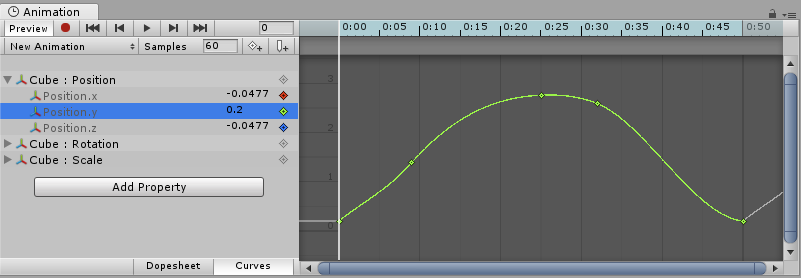
- 스크립트 컴포넌트에는 다양한 용도로 사용할 수 있는 애니메이션 커브 타입의 멤버 변수가 포함될 수 있습니다. 인스펙터에서 컴포넌트를 클릭하면 Curve Editor 가 열립니다.
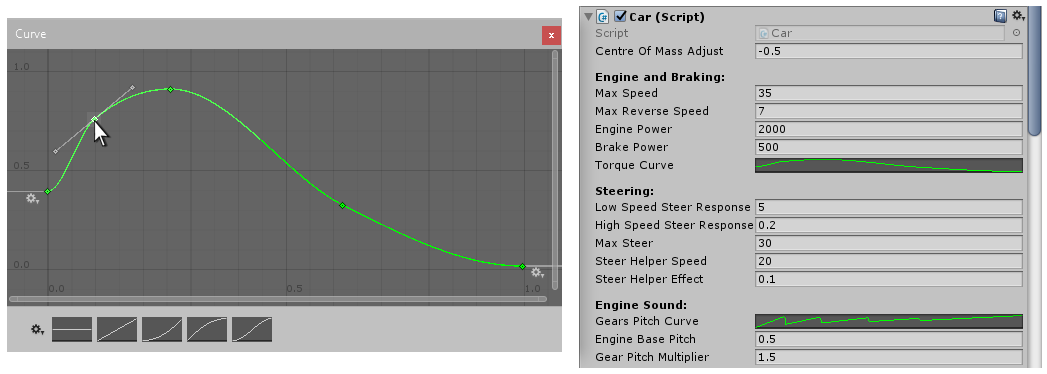
- Audio Source 컴포넌트는 곡선을 사용하여 롤오프 및 기타 프로퍼티를 오디오 소스까지의 거리의 함수로 제어합니다.
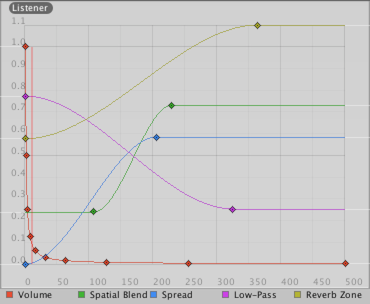
- 파티클 시스템은 커브를 사용하여 시간 경과에 따라 파티클 프로퍼티를 다양화합니다.

이런 컨트롤은 각기 미묘한 차이가 있지만, 모든 컨트롤에서 커브 를 정확히 동일한 방법으로 편집할 수 있습니다. 이 페이지에서는 이런 컨트롤에서 곡선을 탐색하고 편집하는 방법에 대해 설명합니다.
커브에 키 추가 및 이동
커브에 키(key) 를 표시할 포인트를 두 번 클릭하여 키를 커브에 추가할 수 있습니다. 커브를 오른쪽 마우스 단추로 클릭하고 컨텍스트 메뉴에서 키 추가(Add Key) 를 선택하여 키 를 추가할 수도 있습니다.
키 를 추가한 후에는 마우스를 사용해 여기저기로 드래그할 수 있습니다.
- 키 를 클릭하여 선택합니다. 선택한 키 를 마우스로 드래그합니다.
- 키 를 여기저기로 드래그하다가 그리드에 고정시키려면 Mac에서는 Command/Windows에서는 Control 을 길게 누릅니다.
키 를 한꺼번에 여러 개 선택할 수도 있습니다.
- 여러 키 를 한꺼번에 선택하려면 Shift 를 누른 상태에서 키를 클릭합니다.
- 선택한 키 를 선택 해제하려면 Ctrl 을 누른 상태에서 범례를 다시 클릭합니다.
- 사각 영역 안에 있는 모든 키 를 선택하려면 빈 지점을 클릭하고 드래그하여 사각 선택 영역을 만듭니다.
- Shift 를 길게 눌러 기존에 선택된 키에 사각 선택 영역을 추가할 수도 있습니다.
키 를 선택하고 Delete 를 누르거나 범례를 오른쪽 마우스 단추로 클릭한 후 컨텍스트 메뉴에서 키 삭제(Delete Key) 를 선택하여 삭제할 수 있습니다.
키 편집
Unity 5.1에는 커브 에디터에서 키 값을 직접 편집하는 기능이 새로 추가되었습니다. 선택한 키를 Enter/Return 이나 컨텍스트 메뉴를 사용하여 편집하기 시작하고 Tab 을 사용하여 필드를 전환하고 Enter/Return 를 눌러 적용하고 Escape 를 눌러 편집을 취소할 수 있습니다.
커브 뷰(Curve View) 탐색
애니메이션 뷰(Animation View) 로 작업하는 경우 작업할 커브의 디테일을 쉽게 확대하거나, 축소하여 전체 그림을 볼 수 있습니다.
언제든 F 를 눌러 표시되는 커브나 선택된 키의 프레임을 선택하거나 키 전체를 선택할 수 있습니다.
줌(Zooming)
커브 뷰를 마우스의 스크롤 휠 또는 트랙패드의 줌 기능을 사용하거나 Alt 를 누른 상태에서 마우스로 오른쪽으로 드래그하여 줌 할 수 있습니다.
가로 또는 세로 축만 줌할 수 있습니다.
- 가로로 줌하려면 Mac에서 Command/Windows에서 Control 을 누른 상태에서 줌 합니다.
- 세로로 줌하려면 Shift 를 누른 상태에서 줌 합니다.
또한 스크롤바의 엔드 캡을 드래그하여 커브 뷰에 표시되는 영역을 늘이거나 줄일 수 있습니다.
이동(Panning)
마우스의 휠을 드래그하거나 Alt 를 누른 상태에서 마우스 왼쪽 단추를 클릭하고 드래그하여 커브 뷰를 이동(pan) 할 수 있습니다.
탄젠트 편집
키에는 2개의 탄젠트 가 있으며, 하나는 왼쪽(들어오는 경사)에, 하나는 오른쪽(나가는 경사)에 있습니다. 탄젠트는 키 사이의 커브 모양을 제거합니다. 여러 다른 탄젠트 타입 중에서 선택하여 커브가 한 키에서 나가고 다음 키에 도착하는 방법을 제어할 수 있습니다. 키를 오른쪽 마우스 단추로 클릭하여 해당 키의 탄젠트 타입을 선택합니다.
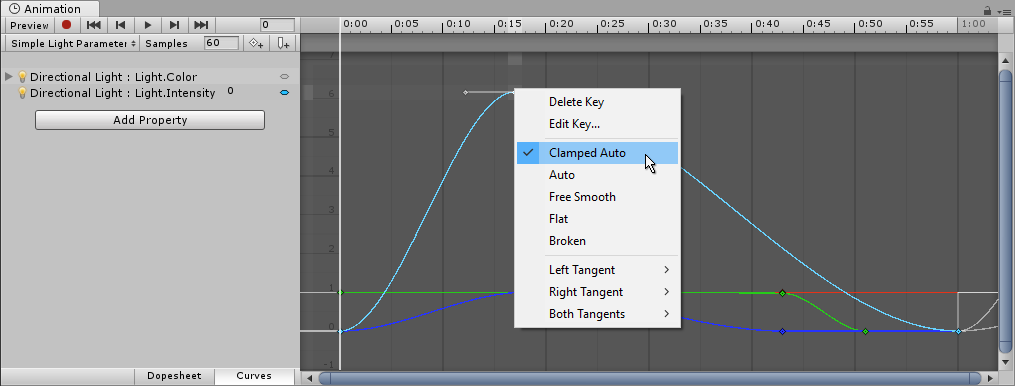
애니메이션화된 값이 키를 지날 때 부드럽게 변경되도록 하려면 왼쪽 및 오른쪽 탄젠트가 동일 선상에 있어야 합니다. 다음 탄젠트 타입을 사용하면 평활도가 보장됩니다.
- 자동 클램프(Clamped Auto): 기본 탄젠트 모드입니다. 커브가 키를 부드럽게 통과하도록 탄젠트가 자동으로 설정됩니다. 키의 포지션이나 시간을 편집할 때 커브가 타겟 값을 “오버슈트”하지 않도록 탄젠트가 조정됩니다. 자동 클램프 모드에서 키의 탄젠트를 수동으로 조정하면 자유 곡선(Free Smooth) 모드로 전환됩니다. 아래 예에서는 탄젠트가 자동으로 경사 안으로 들어가고 키 이동 중에 평탄해집니다.

-
자동(Auto): 레거시 탄젠트 모드로 오래된 프로젝트와 역호환되는 옵션으로 남아 있습니다. 이 모드를 사용해야 하는 특별한 이유가 있지 않는 한 기본값인 자동 클램프 모드를 사용해야 합니다. 키를 이 모드로 설정하면 커브가 키를 부드럽게 통과하도록 탄젠트가 자동으로 설정됩니다. 하지만 이 모드는 자동 클램프 모드와 두 가지 차이점이 있습니다.
- 키의 포지션 또는 시간을 편집할 때 탄젠트가 자동으로 조정되지 않고 키를 이 모드로 처음 설정할 때만 조정됩니다.
- Unity는 탄젠트를 계산할 때 키가 타겟 값을 “오버슈트”하는 것을 방지하려고 하지 않습니다.

- 자유 곡선(Free Smooth): 탄젠트 핸들을 드래그하여 탄젠트를 자유롭게 설정할 수 있습니다. 평활도를 위해 동일 선상에 있도록 고정됩니다.
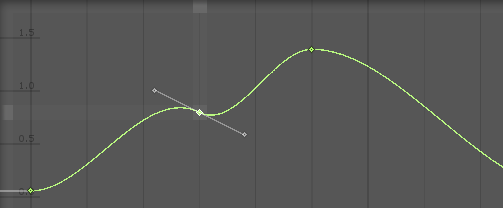
- 수평(Flat): 탄젠트가 가로로 설정됩니다. 이 모드는 자유 곡선 모드의 특수 모드입니다.
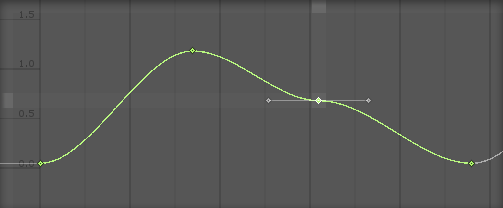
때로는 커브가 키를 부드럽게 통과하지 않도록 해야 할 수 있습니다. 커브에서 날카롭게 변경되도록 하려면 분절(Broken) 탄젠트 모드 중 하나를 선택해야 합니다.
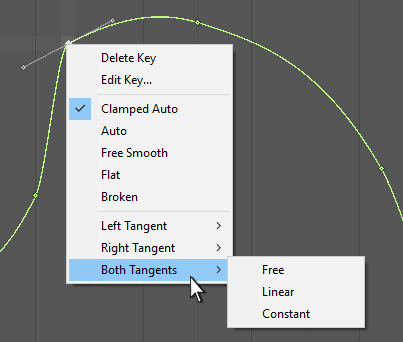
끊어진 탄젠트를 사용하는 경우 왼쪽 및 오른쪽 탄젠트를 개별적으로 설정할 수 있습니다. 왼쪽 및 오른쪽 탄젠트를 각각 다음 타입 중 하나로 설정할 수 있습니다.
- Broken - Free: 탄젠트 핸들을 자유롭게 드래그하여 탄젠트를 설정합니다.

- Broken - Linear: 탄젠트가 인접 키 쪽을 가리킵니다. 선형 커브 세그먼트를 만들려면 양쪽 끝의 탄젠트를 Linear 로 설정해야 합니다. 아래 예에서는 키 간에 직선을 얻기 위해 키 3개가 모두 Broken - Linear 로 설정되었습니다.
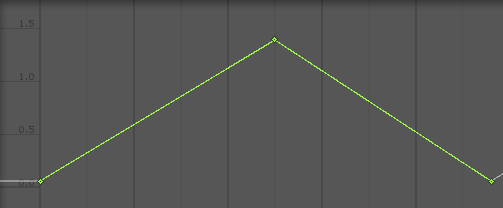
- Broken - Constant: 커브가 두 키 간에 일정한 값을 유지합니다. 왼쪽 키의 값에 따라 커브 세그먼트 값이 결정됩니다.
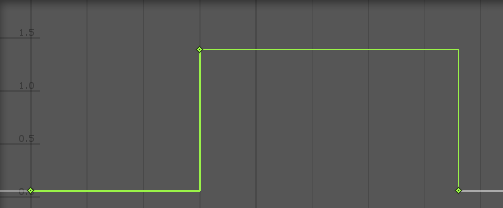
Did you find this page useful? Please give it a rating:
Thanks for rating this page!
What kind of problem would you like to report?
Thanks for letting us know! This page has been marked for review based on your feedback.
If you have time, you can provide more information to help us fix the problem faster.
Provide more information
You've told us this page needs code samples. If you'd like to help us further, you could provide a code sample, or tell us about what kind of code sample you'd like to see:
You've told us there are code samples on this page which don't work. If you know how to fix it, or have something better we could use instead, please let us know:
You've told us there is information missing from this page. Please tell us more about what's missing:
You've told us there is incorrect information on this page. If you know what we should change to make it correct, please tell us:
You've told us this page has unclear or confusing information. Please tell us more about what you found unclear or confusing, or let us know how we could make it clearer:
You've told us there is a spelling or grammar error on this page. Please tell us what's wrong:
You've told us this page has a problem. Please tell us more about what's wrong:
Thank you for helping to make the Unity documentation better!
Your feedback has been submitted as a ticket for our documentation team to review.
We are not able to reply to every ticket submitted.